
Inhaltsverzeichnis:
- Autor John Day [email protected].
- Public 2024-01-30 07:17.
- Zuletzt bearbeitet 2025-01-23 12:52.
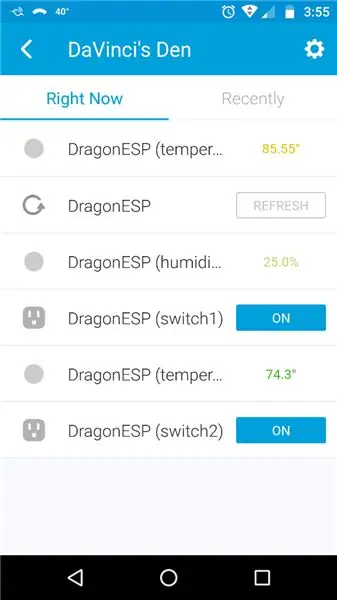


DaVinci, unser Drache, war ein Software-Upgrade für den Controller seines Vivariums fällig. Ich beschloss, von der guten alten, traditionellen Arduino-Logik, die im letzten Jahr ziemlich zuverlässig funktionierte, zu einer ST_Anything SmartThings-Integration zu migrieren, damit ich die Automatisierung und Fernzugriffsmöglichkeit nutzen konnte, die diese Umgebung von Natur aus bietet. Das Coole ist die Tatsache, dass das vorhandene Design/die bestehende Architektur von DaVincis ESP8266 ESP12 NodeMCU 0.9-Controller in Bezug auf Pin-Mappings usw. zu 100% auf das neue ST_Anything portierbar war…Und…. OTA wird unterstützt, was es noch einfacher machte, seit ich es implementiert hatte das auf seinem bestehenden rig schon. Lesen Sie weiter, um zu erfahren, wie Sie mit ST_Anything beginnen und wie dieses Projekt zu einer großartigen Lösung für DaVincis Den wurde.
Schritt 1: Was Sie brauchen - Hardware


- ESP8266 ESP12E NodeMCU
- NodeMCU-Basis ver 1.0
- Zweikanalrelais
- DS18B20 Temperatursensor
- Jumper
- Generische Haushaltsverlängerungskabel (oder doppelt abgeschlossen)
- Behälter zur Aufnahme von Komponenten
- Samsung SmartThings 2.0 Hub
Schritt 2: Was Sie brauchen - Software

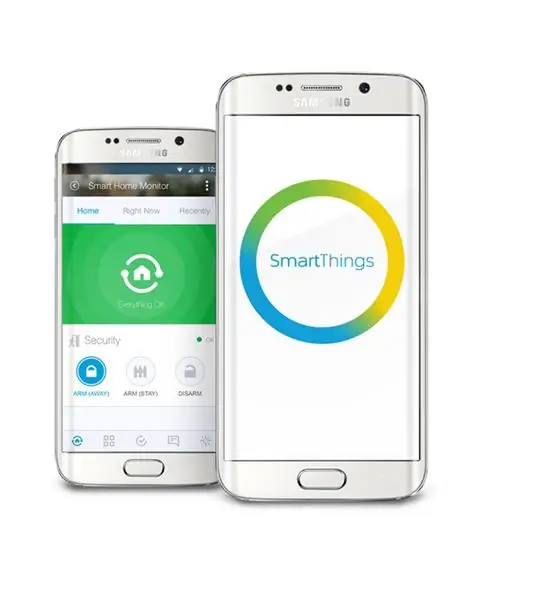
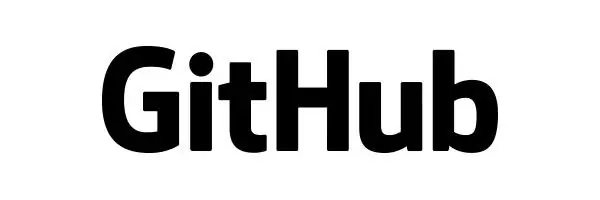
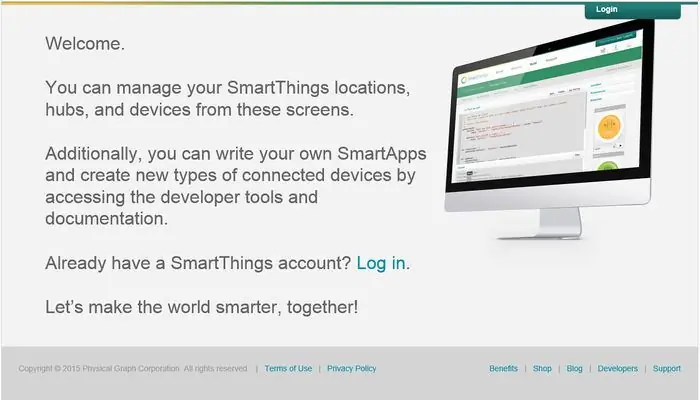
ANNAHMEN: Komfortables Arbeiten mit Arduino IDE, Libraries, SmartThings IDE und GITHub.
Arduino-IDE
SmartThings-IDE
SmartThings Android-App
GITHub
Schritt 3: Hardware-Setup und Elektrik



Modifikation des Verlängerungskabels:
- Teilen Sie die 2 Drähte des Kabels mit einem Cuttermesser oder ähnlichem auseinander. Wählen Sie eine Position entlang der Länge, die für Ihre Einrichtung/Konfiguration sinnvoll ist
- Schauen Sie auf den Stecker Ihres Verlängerungskabels: Ein Stift ist größer als der andere. Schneiden Sie den Draht ab, der zum kleineren Stift führt, und streifen Sie 1" von jeder Seite ab. Wiederholen Sie für das Zweikanalrelais den Vorgang am zweiten Verlängerungskabel. SCHNEIDETIPP: Der richtige Draht ist der Draht ohne Rippen, der entlang seiner Länge verläuft. Für detailliertere Schritte In diesem Schritt werfen Sie einen Blick hier. Es hat mich auf den richtigen Weg gebracht, Relais auf diese Weise zu verwenden. Controller/Relais-Verbindungen: ESP8266-------------------- --Relais--------Kabel -------------------------- ----Gerät 5V---------------------------------5V Grd---------- ----------Grd D6 --------------------------- -----Data1D7--------------------------------Data2D3/3.3V/GRD------ -------------------------------------------------- -------------------------DS18B20D5/5v/GRD-------------------- -------------------------------------------------- --------------DHT11 Common --------------Thin_Blade Cut_1 NC oder NO------------Thin_Blade Cut_2 Wide_Blade--------------------------------Stecker
Schritt 4: Software-Setup - Alles - Letzter Schritt
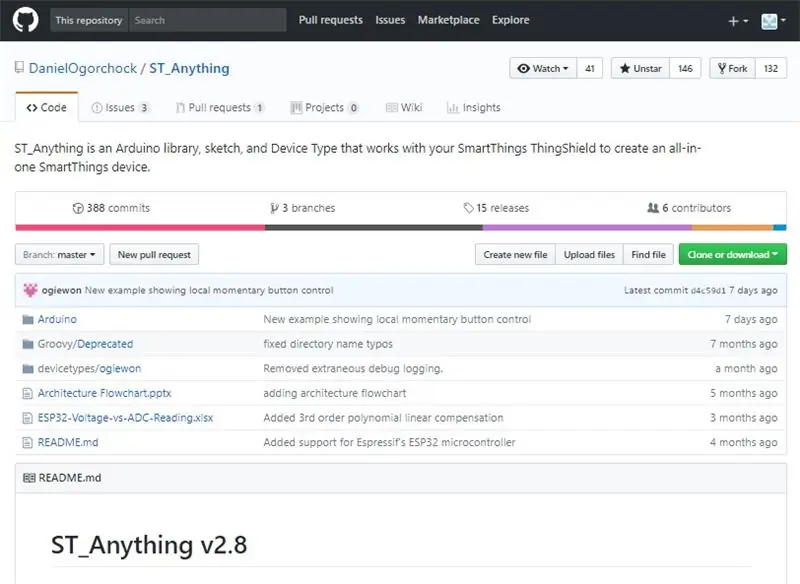
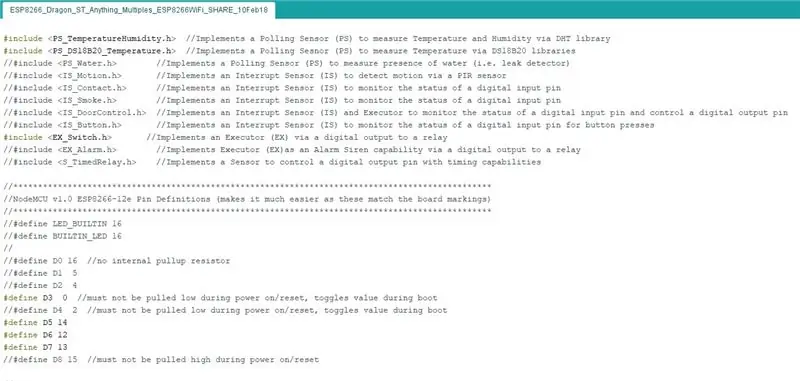

ANNAHMEN: Komfortables Arbeiten mit Arduino IDE, Libraries, SmartThings IDE und GITHub.
Melden Sie sich bei Ihren jeweiligen SmartThings IDE- und GITHub-Konten an. Befolgen Sie ALLE hier von Daniel Ogorchock gezeigten Schritte. AKA Ogiewon. Das angehängte Bild zeigt einige der Geräte, die bei Verwendung seiner mitgelieferten Skizze ST_Anything_Multiples_ESP8266WiFi hinzugefügt wurden Die Arduino-Skizze, die ich für DaVincis Controller geladen habe, ist auch als Referenz beigefügt. Ich weiß, es gibt viele Informationen und Konfigurationen, aber es lohnt sich. Fühlen Sie sich frei, alle Fragen zu stellen, die Sie auf dem Weg haben. Darüber hinaus ist das SmartThings Forum für dieses Projekt ein GROSSER Ort für Tipps und Ratschläge.
Empfohlen:
Arduino Ampel-Controller mit RBG Led - 4-Wege: 3 Schritte

Arduino Ampel-Controller mit RBG Led | 4-Wege: In diesem Beitrag erfahren Sie, wie Sie einen Arduino-Ampelcontroller herstellen. Mit diesem Ampelsteuergerät wird der Verkehrsfluss gesteuert. Diese können in stark frequentierten Bereichen angewendet werden, um Verkehrsblockaden oder Unfälle zu vermeiden
Leap-Motion-Controller. (Progetto Arduino): 4 Schritte

Leap-Motion-Controller. (Arduino Progetto): Progetto-Quest-Progetto und Leap-Motion-Steuerung per Kontrolle der Intensität und Farbe der RGB-LEDs in der Bewegungsumgebung des Mani-nello-Spazio.Referenz:Leap Motion SDK: https:// entwicklerarchiv.leapmotion.com/doc
ESP8266 - Tür- und Fenstersensoren - ESP8266. Hilfe für ältere Menschen (Vergesslichkeit): 5 Schritte

ESP8266 - Tür- und Fenstersensoren - ESP8266. Hilfe für ältere Menschen (Vergesslichkeit): ESP8266 - Tür- / Fenstersensoren mit GPIO 0 und GPIO 2 (IOT). Es kann im Web oder im lokalen Netzwerk mit Browsern angezeigt werden. Auch sichtbar über die "HelpIdoso Vxapp" Anwendung. Verwendet eine 110/220 VAC-Versorgung für 5 VDC, 1 Relais / Spannung
Arduino Game Controller mit Lichtern, die auf Ihr Unity-Spiel reagieren

Arduino Game Controller mit Lichtern, die auf Ihr Unity-Spiel reagieren:: Zuerst habe ich dieses Ding in Wort geschrieben. Dies ist das erste Mal, dass ich instructable verwende, also wenn ich sage: Schreiben Sie Code wie so wissen, dass ich mich auf das Bild oben in diesem Schritt beziehe. In diesem Projekt verwende ich 2 Arduinos, um 2 separate Bits auszuführen
ESP8266/ESP-12 Arduino Powered SmartThings DS18B20 Temp. Sensor: 4 Schritte (mit Bildern)

ESP8266/ESP-12 Arduino Powered SmartThings DS18B20 Temp. Sensor: Wir alle möchten gerne wissen, wie die aktuelle Raumtemperatur ist und manchmal auch die Temperatur in einem anderen Raum oder vielleicht sogar in Ihrem Ferienhaus am anderen Ende der Welt. Vielleicht möchten Sie die Temperatur im Haus Ihres Haustiers Eidechse überwachen
